Stojimo į profesines mokyklas dokumentų pateikimas. 2
Kaip suformuoti naują prašymą ir jį pateikti?. 3
Naujo prašymo sukūrimo kortelė.. 6
Naujo prašymo pateikimas. 8
Pateikti prašymai. 9
Pateikti prašymai – peržiūrėti. 11
Prašymai, kuriems reikia patikslinimo.. 12
Priimti prašymai. 13
Atmesti prašymai. 15
Stojimo dokumentų šablonai. 17
Šio meniu pagalba galima pasiekti stojimo į profesines
mokyklas dokumentų pateikimo skyrių.
Meniu, kuriame esama, yra išskiriamas kitu fonu.
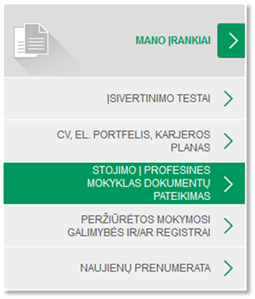
Paspaudus ant meniu
punkto atidaromas atitinkamas langas:
·
Prašymų juodraščiai – čia yra saugomi pirminių
dokumentų stojimo į mokyklas pavyzdžiai (šablonai).
·
Pateikti prašymai – saugomi pateikti prašymų dokumentai.
·
Pateikti prašymai - peržiūrėti – saugomi prašymų
dokumentai, kurie buvo peržiūrėti įstaigų.
·
Prašymai, kuriems reikia patikslinimo – saugomi prašymų
dokumentai, kuriems reikia patikslinimo.
·
Priimti prašymai – saugomi prašymų dokumentai,
kurie buvo priimti.
·
Atmesti prašymai – saugomi prašymų dokumentai,
kurie buvo atmesti.
Jei norite pateikti
dokumentus stojimui, turite atlikti tokius veiksmus:
1.
turite prisijungti prie AIKOS svetainės;
2.
pagrindinėje svetainėje, dešinėje meniu pusėje, spausti
ant nuorodos „Stojimo į profesines mokyklas dokumentų pateikimas“;
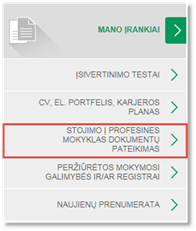
3.
kairėje meniu pusėje spausti ant nuorodos „Prašymų
juodraščiai“;
4.
spausti mygtuką [Naujas];
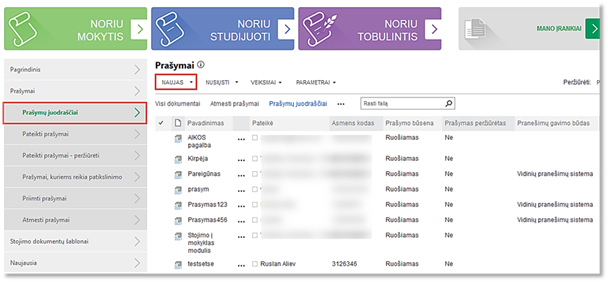
5.
suvesti duomenis;
6.
spausti mygtuką [Įrašyti];
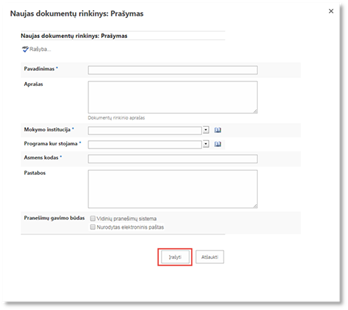
Pastaba: laukai pažymėti žvaigždute yra
privalomi.
7.
naujame puslapyje (jei reikia) pridėti dokumentą iš
portfelio failų. Pastaba: pridėti
dokumentus iš portfelio galima tada, kai yra patvirtinta tapatybė;
8.
spausti mygtuką [Nusiųsti];

9.
užpildyti laukelius;
10. spausti
mygtuką [Gerai];
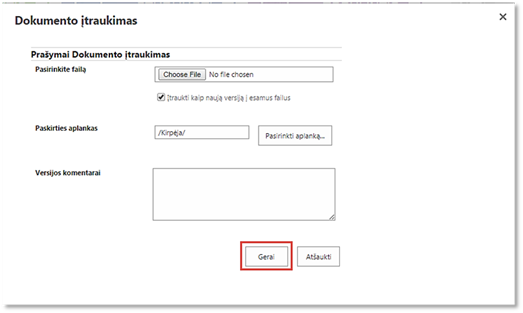
11. naujame
lange suvesti duomenis;
12. spausti
mygtuką [Įrašyti];
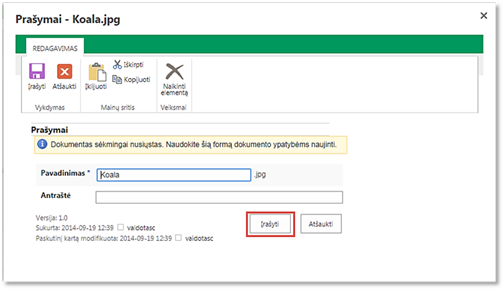
13. spausti
mygtuką [Perduoti prašymą mokyklai].
Lange pateikiami duomenys,
t.y. dokumentų šablonai, kurie skirti pateikti stojimui.
Galimi atlikti veiksmai:
·
užpildyti prašymo kortelę;
·
nusiųsti prašymus;
·
peržiūrėti užpildytus prašymus;
·
ištrinti užpildytus prašymo šablonus;
·
filtruoti esamus šablonus.
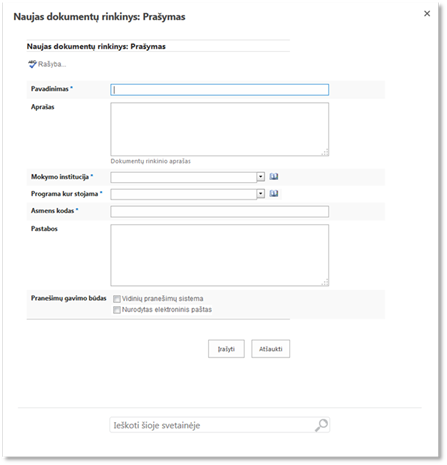
Pastaba:
laukai pažymėti žvaigždute yra privalomi.
Lango laukų aprašymas
·
Pavadinimas
– šis laukas skirtas įvesti prašymo pavadinimą.
·
Aprašas
– šis laukas skirtas įvesti aprašymą apie pildomą prašymą.
·
Mokymo
institucija – laukas skirtas pasirinkti mokymo instituciją, kur bus
teikiamas prašymas. Galimos reikšmės: {Lietuvos policijos mokykla}, {Karaliaus
Mindaugo profesinio mokymo centras}, {Utenos regioninis profesinio mokymo
centras} ir kt.
·
Programa
kur stojama – laukas skirtas pasirinkti programą, kur norima stoti. Galimos
reikšmės: {Policijos mokymo programa}, {Ortopedija - protezavimas}, {Socialinė
veikla} ir kt.
·
Asmens
kodas – laukas skirtas įvesti asmens kodą.
·
Pastabos
– laukas skirtas įvesti pastabas.
·
Pranešimų
gavimo būdas – laukas skirtas pasižymėti, kokiu būdu norima gauti
pranešimus. Galimos reikšmės: {Vidinių pranešimų sistema}, {Nurodytas
elektroninis paštas}.
Lango mygtukų aprašymas
·
[Įrašyti]
– mygtukas skirtas išsaugoti įvestai informacijai.
·
[Atšaukti]
– mygtukas skirtas atšaukti suvestos
informacijos išsaugojimui.
Jei norite pateikti
užpildytą prašymą, turite atlikti tokius veiksmus:
1.
spausti mygtuką [Perduoti prašymą mokyklai];
2.
prisijungti prie savo elektroninės bankininkystės.
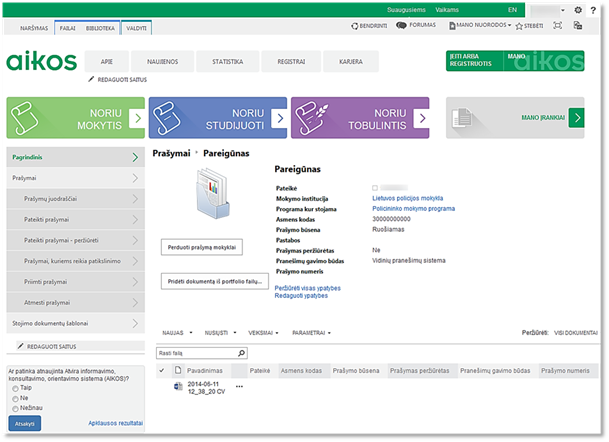
Lange pateikiami
duomenys, t.y. užpildyto prašymo informacija, galimybė prašymą perduoti
mokyklai.
Galimi atlikti veiksmai:
·
peržiūrėti užpildytą prašymą;
·
redaguoti užpildytą prašymą;
·
perduoti prašymą mokyklai.
Prieš pradedant peržiūrėti pateiktus prašymus, turi būti
atlikti tokie veiksmai:
·
sukurtas
ir pateiktas prašymas stojimui;
·
iš
pagrindinio kairiojo meniu pasirinkti Prašymai
à skirtukas Pateikti
prašymai.
Atidaromas langas Pateikti
prašymai.
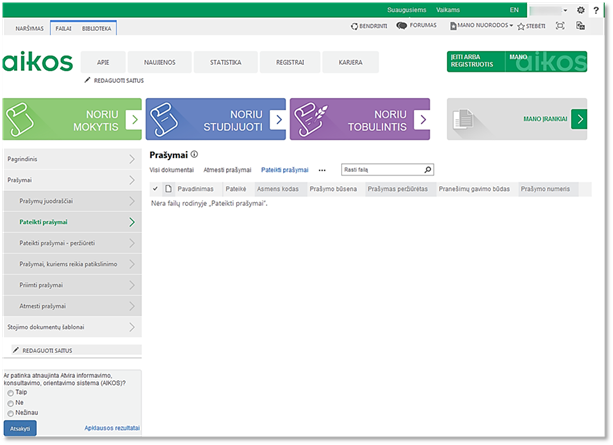
Lange pateikiami duomenys, t.y. pateiktų prašymų sąrašas.
Galimi atlikti veiksmai:
·
peržiūrėti pateiktus prašymus.
Sąrašo rodinio laukų aprašymas
·
Pavadinimas
– šis laukas pateikia pateikto prašymo pavadinimą.
·
Pateikė
– šis laukas nurodo asmenį, kas pateikė prašymą.
·
Asmens
kodas – laukas pateikia asmens, kuris pateikė prašymą, asmens kodą.
·
Prašymo
būsena – laukas skirtas pateikti pateikto prašymo būsenai.
·
Prašymas
peržiūrėtas – laukas skirtas pateikti informaciją, ar peržiūrėtas pateiktas
prašymas.
·
Pranešimų
gavimo būdas – laukas pateikia informaciją, apie pranešimo gavimo būdą.
·
Prašymo
numeris – laukas pateikia pateikto prašymo numerį.
Prieš pradedant peržiūrėti pateiktus - peržiūrėtus prašymus,
turi būti atlikti tokie veiksmai:
·
sukurtas
ir pateiktas prašymas stojimui;
·
pateiktas
prašymas peržiūrėtas įstaigos, kuriai buvo siųstas prašymas;
·
iš
pagrindinio kairiojo meniu pasirinkta Prašymai
à skirtukas Pateikti
prašymai - peržiūrėti.
Atidaromas langas Pateikti
prašymai - peržiūrėti.
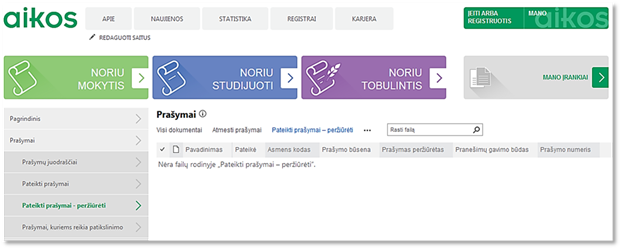
Lange pateikiami duomenys,
t.y. pateiktų – peržiūrėtų prašymų sąrašas.
Galimi atlikti veiksmai:
·
peržiūrėti pateiktų – peržiūrėtų prašymų sąrašą.
Sąrašo rodinio laukų aprašymas
·
Pavadinimas
– šis laukas pateikia pateikto - peržiūrėto prašymo pavadinimą.
·
Pateikė
– šis laukas nurodo asmenį, kas pateikė prašymą.
·
Asmens
kodas – laukas pateikia asmens, kuris pateikė prašymą, asmens kodą.
·
Prašymo
būsena – laukas skirtas pateikti pateikto prašymo būsenai.
·
Prašymas
peržiūrėtas – laukas skirtas pateikti informaciją, ar peržiūrėtas pateiktas
prašymas.
·
Pranešimų
gavimo būdas – laukas pateikia informaciją, apie pranešimo gavimo būdą.
·
Prašymo
numeris – laukas nurodo pateikto prašymo numerį.
Prieš pradedant peržiūrėti prašymus, kuriems reikia
patikslinimo, turi būti atlikti tokie veiksmai:
·
sukurtas
ir pateiktas prašymas stojimui;
·
pateiktas
prašymas peržiūrėtas įstaigos, kuriai buvo siųstas prašymas;
·
turi
būti prašoma patikslinimo asmens, kuris pateikė prašymą;
·
iš
pagrindinio kairiojo meniu pasirinkta Prašymai
à skirtukas Prašymai,
kuriems reikia patikslinimo.
Atidaromas langas Prašymai,
kuriems reikia patikslinimo.
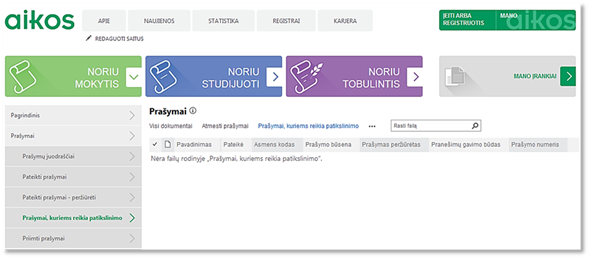
Lange pateikiami
duomenys, t.y. prašymų sąrašas, kuriems reikia patikslinimo.
Galimi atlikti veiksmai:
·
peržiūrėti prašymus, kuriems reikia
patikslinimo.
Sąrašo rodinio laukų aprašymas
·
Pavadinimas
– šis laukas pateikia pateikto prašymo pavadinimą, kuriam reikia patikslinimo.
·
Pateikė
– šis laukas nurodo asmenį, kas pateikė prašymą.
·
Asmens
kodas – laukas pateikia asmens, kuris pateikė prašymą, asmens kodą.
·
Prašymo
būsena – laukas skirtas pateikti pateikto prašymo būsenai.
·
Prašymas
peržiūrėtas – laukas skirtas pateikti informaciją, ar peržiūrėtas pateiktas
prašymas.
·
Pranešimų
gavimo būdas – laukas pateikia informaciją, apie pranešimo gavimo būdą.
·
Prašymo
numeris – laukas pateikia pateikto prašymo numerį.
Prieš pradedant peržiūrėti prašymus, kurie buvo priimti,
turi būti atlikti tokie veiksmai:
·
sukurtas
ir pateiktas prašymas stojimui;
·
pateiktas
prašymas peržiūrėtas įstaigos, kuriai buvo siųstas prašymas;
·
pateiktas
prašymas turi būti patvirtintas įstaigos, kuriai buvo siųstas;
·
iš
pagrindinio kairiojo meniu pasirinkta Prašymai
à skirtukas Priimti
prašymai.
Atidaromas langas Priimti
prašymai.
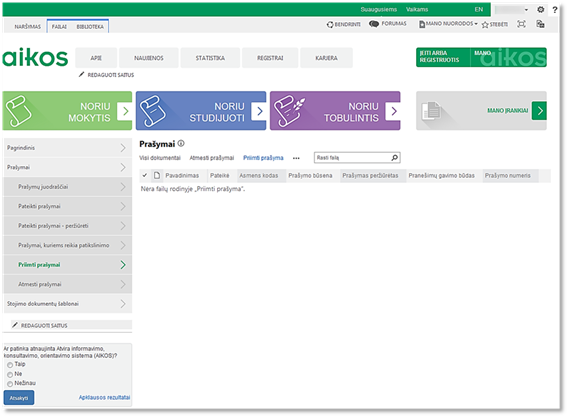
Lange pateikiami
duomenys, t.y. priimtų prašymų sąrašas.
Galimi atlikti veiksmai:
·
peržiūrėti prašymus, kurie buvo priimti.
Sąrašo rodinio laukų aprašymas
·
Pavadinimas
– šis laukas pateikia priimto prašymo pavadinimą.
·
Pateikė
– šis laukas nurodo asmenį, kas pateikė prašymą.
·
Asmens
kodas – laukas pateikia asmens, kuris pateikė prašymą, asmens kodą.
·
Prašymo
būsena – laukas skirtas pateikti pateikto prašymo būsenai.
·
Prašymas
peržiūrėtas – laukas skirtas pateikti informaciją, ar peržiūrėtas pateiktas
prašymas.
·
Pranešimų
gavimo būdas – laukas pateikia informaciją, apie pranešimo gavimo būdą.
·
Prašymo
numeris – laukas pateikia pateikto prašymo numerį.
Prieš pradedant peržiūrėti prašymus, kurie buvo atmesti,
turi būti atlikti tokie veiksmai:
·
sukurtas
ir pateiktas prašymas stojimui;
·
peržiūrėtas
pateiktas prašymas įstaigos, kuriai buvo siųstas prašymas;
·
pateiktas
prašymas turi būti atmestas įstaigos, kam buvo siųsta;
·
iš
pagrindinio kairiojo meniu pasirinkta Prašymai
à skirtukas Atmesti
prašymai.
Atidaromas langas Atmesti
prašymai.
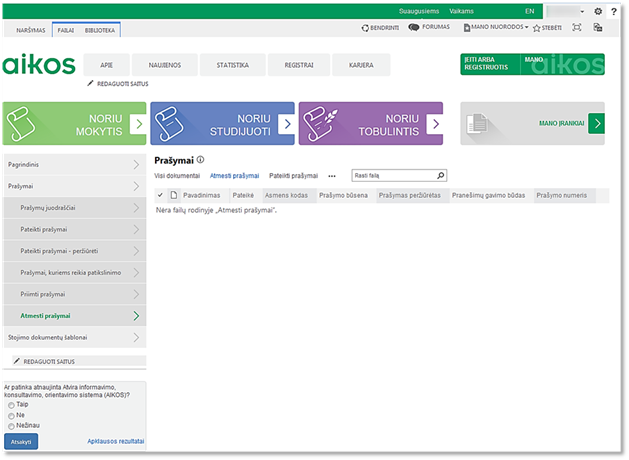
Lange pateikiami
duomenys, t.y. atmestų prašymų sąrašas.
Galimi atlikti veiksmai:
·
peržiūrėti prašymus, kurie buvo atmesti.
Sąrašo rodinio laukų aprašymas
·
Pavadinimas
– šis laukas pateikia atmesto prašymo pavadinimą.
·
Pateikė
– šis laukas nurodo asmenį, kas pateikė prašymą.
·
Asmens
kodas – laukas pateikia asmens, kuris pateikė prašymą, asmens kodą.
·
Prašymo
būsena – laukas skirtas pateikti pateikto prašymo būsenai.
·
Prašymas
peržiūrėtas – laukas skirtas pateikti informaciją, ar peržiūrėtas pateiktas
prašymas.
·
Pranešimų
gavimo būdas – laukas pateikia informaciją, apie pranešimo gavimo būdą.
·
Prašymo
numeris – laukas pateikia pateikto prašymo numerį.
Prieš pradedant peržiūrėti stojimo dokumentų šablonų sąrašą,
turi būti atlikti tokie veiksmai:
·
Sukurti
dokumentų šablonai stojimui.
·
Dokumentų
šablonai įkelti į svetainę.
·
Iš
pagrindinio kairiojo meniu pasirinkta Stojimo
dokumentų šablonai.
Atidaromas langas Stojimo
dokumentų šablonai.
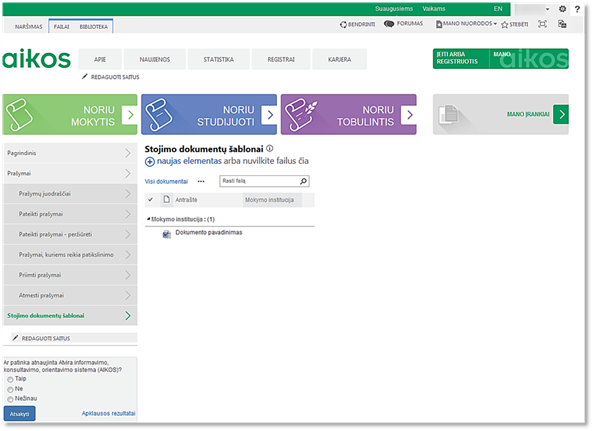
Lange
pateikiami duomenys, t.y. dokumentų šablonų sąrašas stojimui.
Galimi atlikti veiksmai:
·
pridėti naujus dokumentų šablonus;
·
peržiūrėti pridėtus dokumentų šablonus.
Sąrašo rodinio laukų aprašymas
·
Antraštė
– šis laukas pateikia dokumentų šablonų pavadinimus.
·
Mokymo
institucija – šis laukas nurodo mokymo įstaigos pavadinimą.